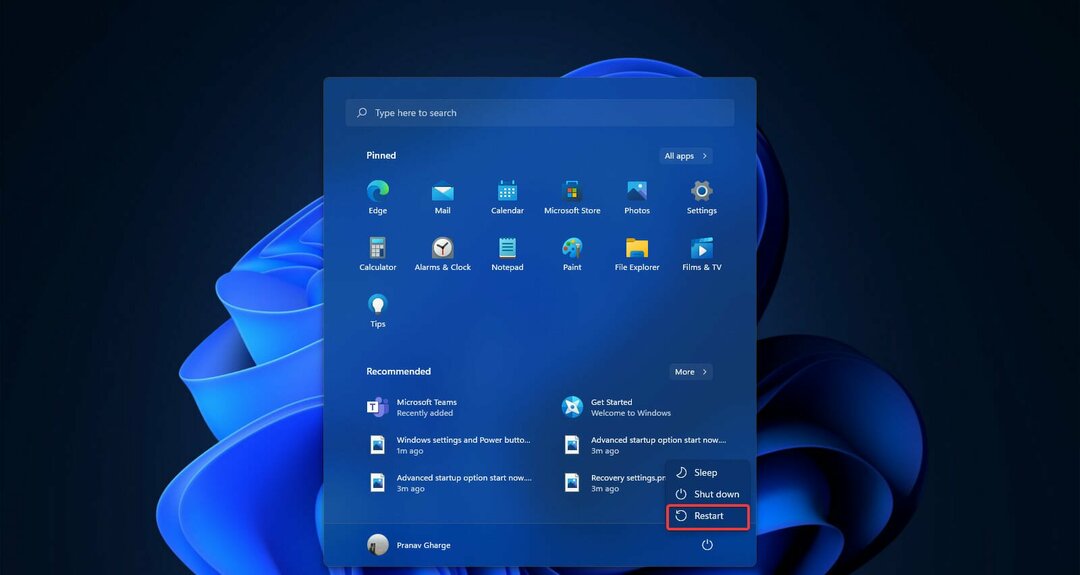- PC-kasutajad kogevad Halo Infinite'i mängu krahhi käivitamisel või mängu keskel.
- See probleem võib vallandada mitmel põhjusel, sealhulgas rikutud mängufailid, aegunud draiverid, DLC probleemid, kolmanda osapoole rakendus on mänguga vastuolus jne.
- Järgige seda juhendit, kus on loetletud kõik tõhusad lahendused, mida saate selle probleemi lahendamiseks rakendada.

XINSTALLIMINE Klõpsates ALLALAADIMISE FAILIL
See tarkvara hoiab teie draiverid töökorras, kaitstes teid tavaliste arvutitõrgete ja riistvaratõrgete eest. Kontrollige kõiki oma draivereid nüüd kolme lihtsa sammuga:
- Laadige alla DriverFix (kinnitatud allalaaditav fail).
- Klõpsake Alusta skannimist et leida kõik probleemsed draiverid.
- Klõpsake Värskenda draivereid uute versioonide hankimiseks ja süsteemi tõrgete vältimiseks.
- DriverFixi on alla laadinud 0 lugejad sel kuul.
Halo Infinite on populaarne esimese isiku tulistamismäng ja see ilmus 2021. aastal. Eelkõige on Halo Infinite kuues põhiliini sissekanne ülipopulaarses Halo sarjas.
See hiljuti sai uue värskenduse, mis muudab mängu palju paremaks. Kuigi selle mängu käivitamisest on möödunud vaid paar kuud, on Halo Infinite'i mängijad arvutis juba hakanud mänguga probleeme seisma.
Noh, uued mängud nõuavad arendajatelt erilist tähelepanu ja nende stabiilseks muutumine võtab aega, kuna arendajad peavad mängu optimeerimiseks tegema vajalikke muudatusi.
Kuigi optimeerimisprotsess võtab aega, kogevad mitmed mängijad juba arvutis Halo Infinite'i krahhi.
Halo Infinite'i kasutajad seisavad silmitsi mängu krahhiga nii käivitamise ajal kui ka mängu keskel.
Kui kuulute nende kasutajate hulka, kes seisavad silmitsi Halo Infinite'i arvutiprobleemidega ja otsite lahendusi nende lahendamiseks, siis olete sattunud õigesse kohta.
Kuna selles juhendis oleme koostanud loendi lahendustest, mis on aidanud kasutajatel probleemi lahendada. Kontrollime neid.
Miks Halo Infinite arvutis kokku jookseb?
Halo Infinite'i arvutis kokkujooksmise võib vallandada mitu põhjust. Kuigi mäng on loodud arvutiressursside õigeks kasutamiseks ja optimaalse mängukogemuse pakkumiseks, on sellel teel mõned luksumised, sealhulgas see mängu kokkujooksmise probleem.
Pärast hoolikat uurimist leidsime Halo Infinite'i arvutis kokkujooksmise põhjuseks allpool loetletud põhjused:
- Kolmanda osapoole rakendus on mänguga vastuolus.
- Graafikakaardi ülekiirendamine võib mänguga probleeme tekitada.
- Teie arvuti ei vasta miinimumnõuetele.
- Draivereid ei värskendata.
- Mängu failid on rikutud.
- Teie Windowsi arvuti pole ajakohane.
- Windowsi süsteemifailid on rikutud.
- DLC on mänguga vastuolus.
Nüüd, kui teate mõningaid Halo Infinite'i arvutiprobleemide kokkujooksmise võimalikke põhjuseid, vaatame lahendusi.
Kuidas parandada arvutis Halo Infinite'i mängu keskel kokkujooksmist?
1. Taaskäivitage arvuti
- Ava Alusta menüü.
- Klõpsake nuppu Võimsus nuppu.
- Valige Taaskäivita.
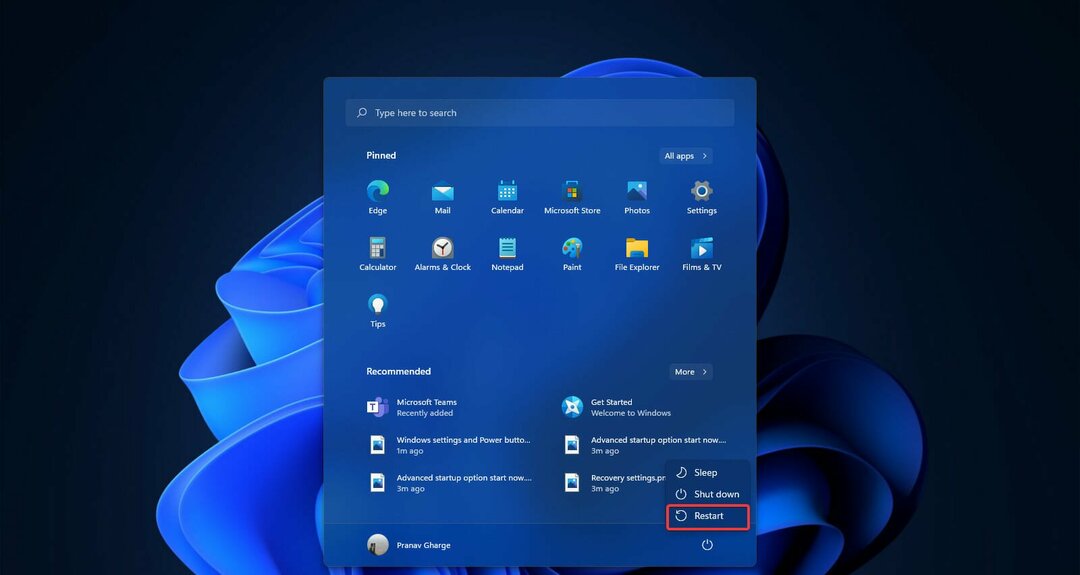
Kui taaskäivitate arvuti, laadib see kõik süsteemifailid otse nullist. On tõenäoline, et mõnda olulist süsteemifaili, sealhulgas mängufaile, ei laaditud eelmise seansi ajal.
Selle kahtluse kõrvaldamiseks ja Halo Infinite'i arvutis kokkujooksmise probleemi lahendamise alustamiseks soovitame teil arvuti taaskäivitada ja vaadata, kas see lahendab probleemi või mitte.
2. Sulgege soovimatud taustarakendused
- Vajutage Ctrl + Alt + Del avama Tegumihaldur.
- all Protsessid vahekaardil, valige rakendused ükshaaval ja klõpsake nuppu Lõpeta ülesanne nuppu, et peatada protsessi taustal töötamine.

Mis tahes mängu, sealhulgas Halo Infinite'i mängimine nõuab optimaalse mängukogemuse saamiseks vajalike ressursside tagamist.
Võib juhtuda, et mõned rakendused tarbivad taustal töötamise ajal tarbetuid ressursse. Tegumihalduri abil saate sulgeda kõik soovimatud toimingud ja vaadata, kas see lahendab Halo Infinite'i kokkujooksmise arvutis.
3. Lülitage täisekraanil optimeerimine välja
- Ava Steami klient.
- Mine lehele RAAMATUKOGU.
- Paremklõpsake Halo Infinite ja valige Omadused.
- Kliki KOHALIKUD FAILID.
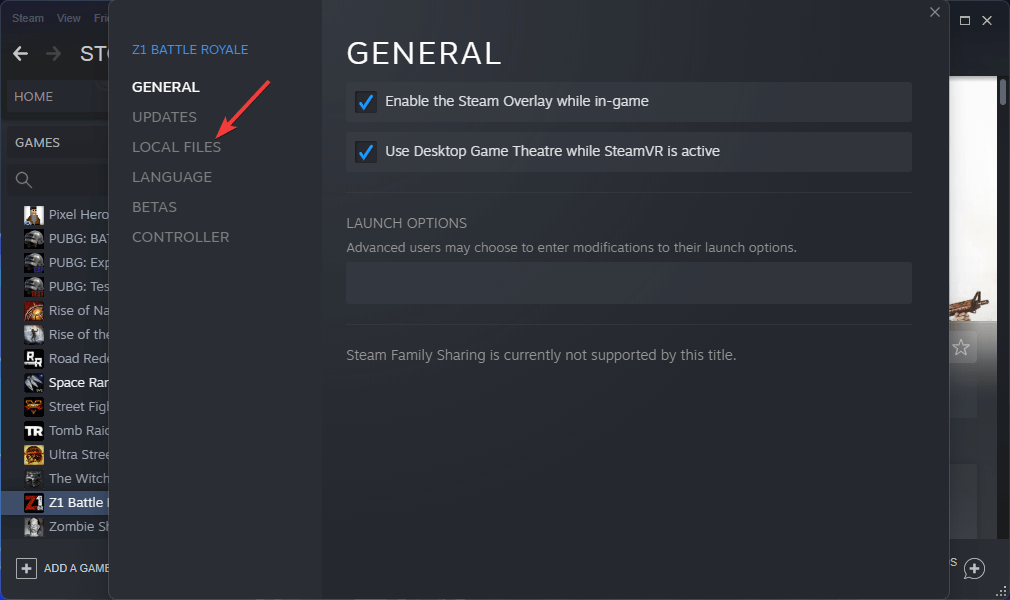
- Kliki Sirvige.
- Paremklõpsake Halo Infinite EXE-fail ja valige Omadused.
- all Ühilduvus Märkige vahekaart kõrval olev ruut Keela täisekraani optimeerimine.

- Kliki Muutke kõrge DPI sätteid.

- all Kõrge DPI skaleerimise alistamine jaotises märkige kõrval olev ruut Alista kõrge DPI skaleerimise käitumine.
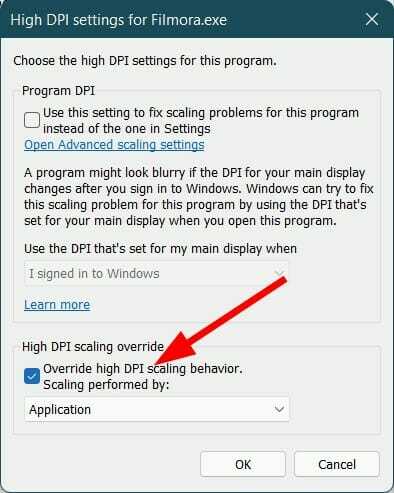
- Löö Okei muudatuste salvestamiseks.
Windows 11 või Windows 10 kaasas sisseehitatud täisekraani optimeerimise seade. See võimaldab teil toetatud täisekraanirakendustes saavutada optimaalse jõudluse.
Kuid see funktsioon võib mõnikord põhjustada rakendusega ühilduvusprobleeme ja lõpuks põhjustada selle kokkujooksmise kas käivitamisel või mängu keskel.
Mitmed kasutajad on teatanud, et täisekraani optimeerimise funktsiooni keelamine nende Windowsi arvutis on aidanud neil lahendada Halo Infinite'i kokkujooksmise arvutis.
4. Värskenda draivereid
- Ava Alusta menüü.
- Otsing Seadmehaldus.

- Laiendage Ekraani adapterid osa.
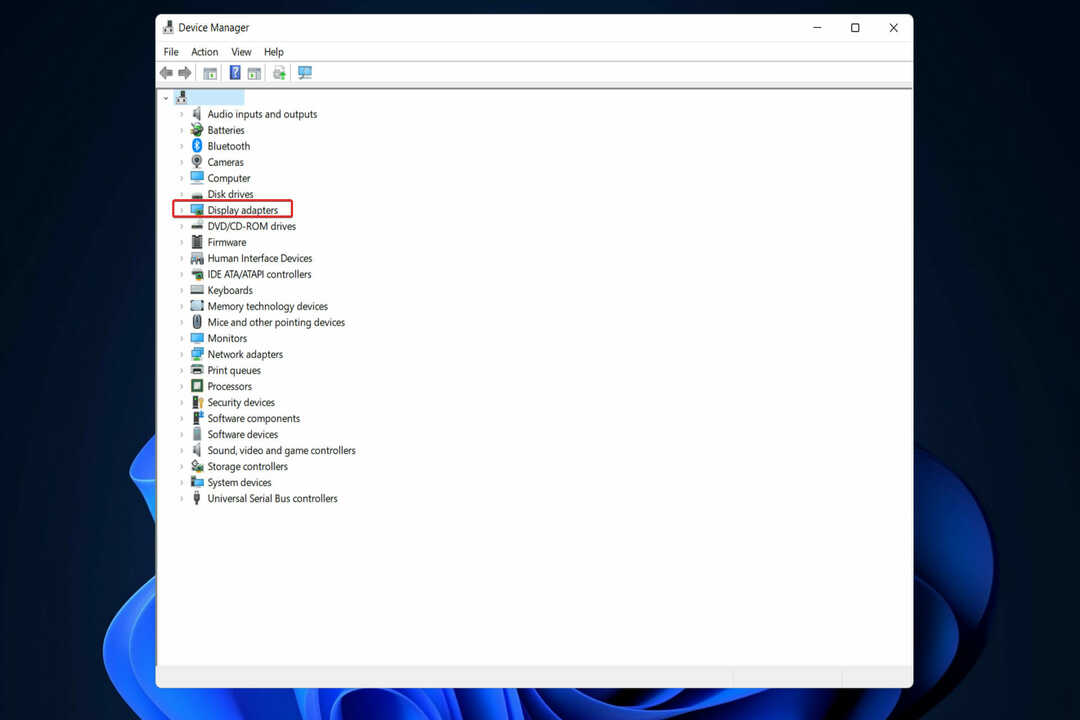
- Paremklõpsake oma GPU-l ja valige Uuenda draiverit.

- Valige Otsige automaatselt draivereid.

- Teie süsteem otsib GPU draiverite jaoks uusi värskendusi ja palub teil installida, kui uus on saadaval.
- Korrake samu samme heli, DirectX-i ja muude draiverite puhul.
Peaksite säilitama GPU, heli jne draiverid. ajakohane oma arvutis, et nautida uusimaid funktsioone ja toetatud rakenduste optimaalset jõudlust. Lisaks lahendab see ka muid probleeme, vähendab muude mänguvigade tõenäosust ja parandab süsteemi üldist jõudlust.
Eespool nimetatud samme kasutades saate draivereid ükshaaval käsitsi värskendada. Kuid selleks on palju kiirem viis.
Soovitame teil kasutada usaldusväärset draiveri värskendamise tööriista, mida nimetatakse DriverFix. See võimaldab teil käivitamisel automaatselt kogu süsteemi skannida, leida aegunud, kahjustatud või puuduvad draiverid ja värskendada neid ühe klõpsuga.
Eksperdi nõuanne: Mõnda arvutiprobleemi on raske lahendada, eriti kui tegemist on rikutud hoidlate või puuduvate Windowsi failidega. Kui teil on probleeme vea parandamisega, võib teie süsteem olla osaliselt katki. Soovitame installida Restoro – tööriista, mis skannib teie masina ja tuvastab vea.
Kliki siia allalaadimiseks ja parandamise alustamiseks.
Valige lihtsalt draiverid, millest soovite värskendada, ja DriverFix hoolitseb ülejäänu eest automaatselt.
⇒Hankige DriverFix
5. Kontrollige mängufailide terviklikkust
- Ava Steam klient.
- Alates peamenüü, klõpsake nuppu RAAMATUKOGU osa.

- Paremklõpsake vigasel mängul ja valige Omadused.

- Valige KOHALIKUD FAILID.

- Kliki Kontrollige mängufailide terviklikkust.

- Protsess algab.
- Kui protsess on lõppenud, proovige mäng uuesti käivitada ja vaadake, kas see lahendab probleemi või mitte.
Mängusiseste erinevate vigade üheks olulisemaks põhjuseks on mängufailide puudumine, millest üks on Halo Infinite'i krahh arvutis.
Sellisel juhul soovitame teil järgida ülaltoodud samme ja kontrollida mängufailide terviklikkust. See kontrollib puuduvad või rikutud mängufailid ja parandab need.
6. Värskendage DirectX
- Vajutage nuppu Võida + R võtmed avamiseks Jookse dialoog.
- Tippige allolev käsk ja vajutage Sisenema.
dxdiag - all Süsteem Kontrollige DirectX-i versiooni.
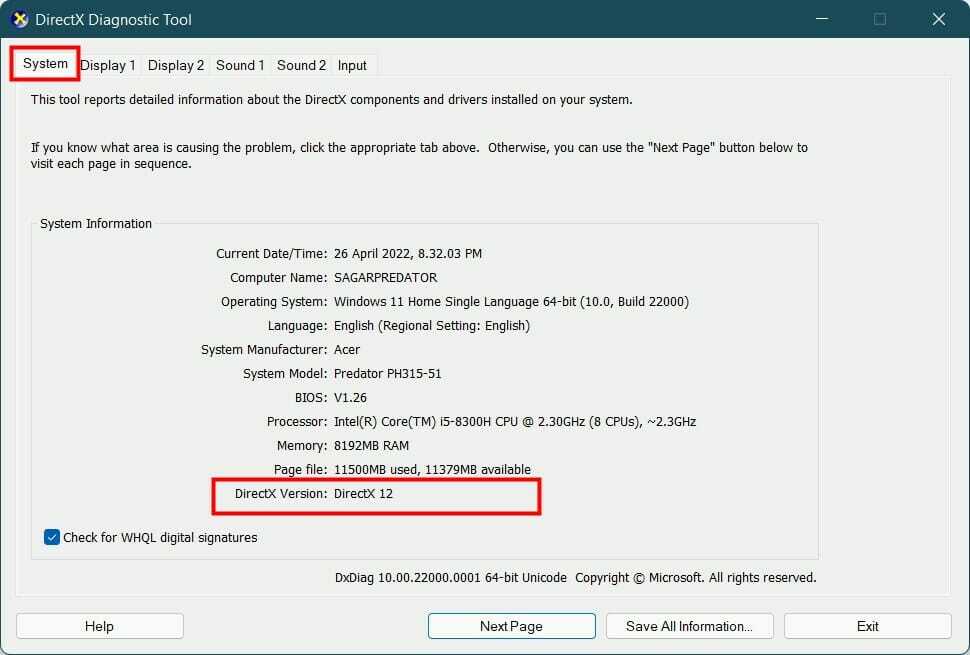
- Kui see pole DirectX-i uusim versioon, vajutage nuppu Võida + ma avama Windowsi sätted.
- Valige parempoolselt paanilt Windowsi uuendus.

- Lööge Kontrolli kas uuendused on saadaval nuppu ja Windows värskendab automaatselt DirectX-i, kui uus värskendus on saadaval.

Ülaltoodud samme kasutades saate ka uuel Windowsi värskendusel silma peal hoida. Uus värskendus ei too kaasa mitte ainult uusi funktsioone, vaid sisaldab ka veaparandusi, mis võib olla põhjuseks, miks Halo Infinite jookseb arvutis kokku.
Värskendage DirectX-i ja seejärel värskendage ka oma Windowsi arvutit ning kontrollige, kas see lahendab probleemi või mitte.
7. Installige uuesti Visual C++ Runtime
- Vajutage nuppu Võida + ma nupud avamiseks Seaded.
- Valige vasakpoolselt paanilt Rakendused.
- Valige Rakendused ja funktsioonid.

- Otsi Microsoft Visual C++ programmid ja desinstallida neid ükshaaval.
- Pärast desinstallimist minge lehele Microsofti ametlik veebisait.
- Lae alla uusim Microsoft Visual C++ Runtime ja installida see teie arvutis.
- Taaskäivita arvutisse ja kontrollige, kas see lahendab Halo Infinite'i kokkujooksmise arvutis.
Paljud tooted nõuavad korrektseks töötamiseks Microsoft Visual C++ Runtime'i. Võimalik, et Halo Infinite ei tööta korralikult, kuna see ei ühildu Visual C++ Runtime'iga.
Järgides ülaltoodud samme, saate eemaldada kõik soovimatud ja installida uusima, mis võib probleemi lahendada.
8. Muutke Halo Infinite'i prioriteeti
- Käivitage mäng Halo Infinite.
- Mängu ajal vajutage nuppu Võida + D nuppe, et liikuda tagasi töölaua avakuvale.
- Vajutage Ctrl + Alt + Del nupud, et avada Tegumihaldur.
- Lülitu Üksikasjad sakk.
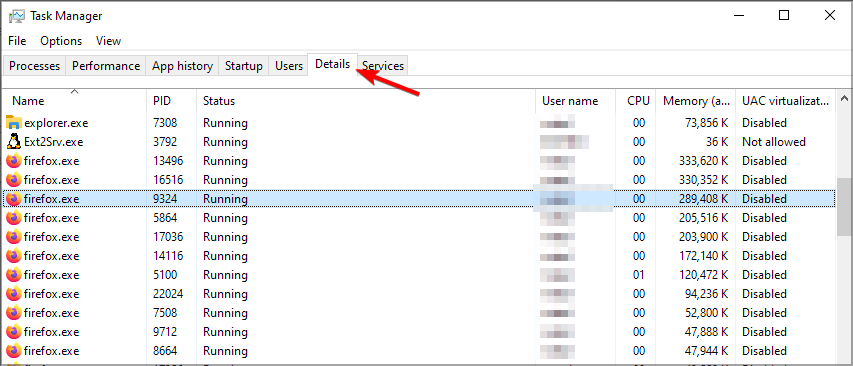
- Otsige üles Halo Infinite.
- Paremklõpsake sellel ja valige Määrake prioriteet.
- Vali Üle normaalse või Kõrge valik.

Välja arvatud süsteemiprotsessid, on kõigi teiste arvutis töötavate programmide prioriteediks seatud tavaline. On tõenäoline, et mäng ei saa juurdepääsu optimaalsetele ressurssidele, mis võib põhjustada arvuti krahhi.
Peate seadma rakendustele, nagu mängud või redigeerimistarkvara, kõrge prioriteedi. Saate järgida ülaltoodud samme ja seada Halo Infinite'ile kõrge prioriteedi ning kontrollida, kas see lahendab probleemi või mitte.
9. Keela protsessori kiirendamine
- Avage protsessori kiirendamise tarkvara.
- all Ülekiirendamine jaotis, valige Tavaline.

- Sulgege tööriist ja kontrollige, kas see lahendab probleemi või mitte.
Mitmed mängijad kasutavad parima mängukogemuse saamiseks protsessori kiirendamise funktsiooni. Kuid mitmed aruanded kinnitavad, et kiirendamine ei aita alati ja põhjustab sageli mängu krahhi. Seega keelake kiirendamine ja kontrollige, kas see lahendab probleemi või mitte.
10. Keela konkreetne DLC
- Ava Steam klient.
- Suunduge RAAMATUKOGU.

- Paremklõpsake Halo Infinite ja valige Omadused.

- Valige vasakpoolselt paanilt DLC.
-
Tühjendage märge kõrval olev kast Mitme mängijaga kõrglahutusega tekstuurid.
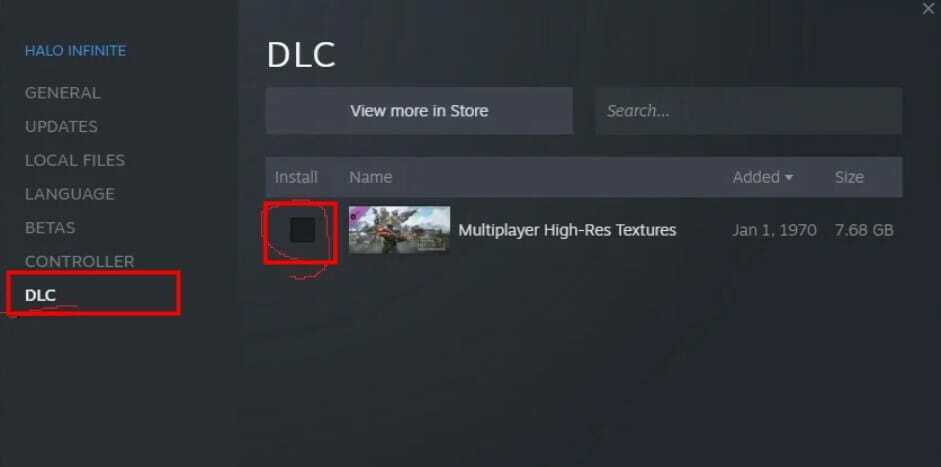
- Taaskäivita mängu ja kontrollige, kas see lahendab probleemi või mitte.
Halo Infinite on alates selle ilmumisest saanud mitu DLC-d. Kuid sageli on mõned DLC-d, mis mänguga korralikult ei tööta ja sageli jooksevad mängu kokku.
Selle probleemi lahendamiseks soovitame teil järgida ülaltoodud samme ja keelata konkreetne DLC.
- Parandus: Apex Legends ei käivitu arvutis [kiire juhend]
- Parandus: Civilization V ei käivitu / jookseb käivitamisel kokku
- Parandus: olemasolev ühendus suleti Minecraftis sunniviisiliselt
- Täielik parandus: mängud töötavad/laaditakse arvutis aeglaselt [Windows 10]
Mida saan teha, et parandada Halo Infinite'i käivitamisel kokkujooksmist?
Kasutajad on teatanud, et ülaltoodud lahendused on Halo Infinite'i arvutis kokkujooksmise probleemi lahendamisel tõhusad. Kui aga ükski ülaltoodud lahendustest teid kahjuks ei aidanud, on meil teile allpool mainitud mõned lisalahendused.
➡Värskendage Steami klienti
- Käivitage Steam Client.
- Klõpsake nuppu Steam nuppu, mis asub ülemisel menüüribal.
- Klõpsake nuppu Kontrollige Steami kliendi värskendusi valik.

- Steam otsib automaatselt uut värskendust ja laadib selle alla, kui see on saadaval
➡Keela mängusisene ülekate
- Ava Steam klient.
- Suunduge RAAMATUKOGU.

- Paremklõpsake Halo Infinite ja valige Omadused.

- Tühjendage kõrval olev ruut Lubage mängu ajal Steami ülekate valik.
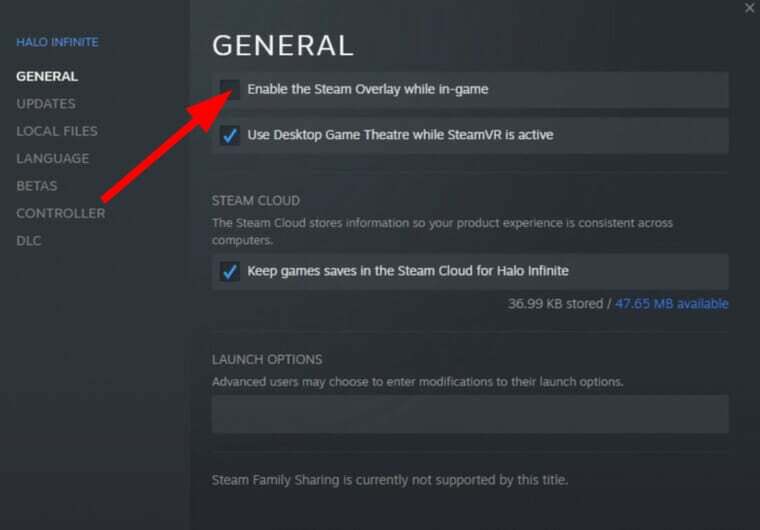
- Taaskäivitage Steami klient ja mäng ning kontrollige, kas see lahendab probleemi või mitte.
➡Installige mäng uuesti
- Käivitage Steami klient arvutis.
- Suunduge RAAMATUKOGU.
- Paremklõpsake Halo Infinite.
- Navigeerige Halda > Desinstalli.
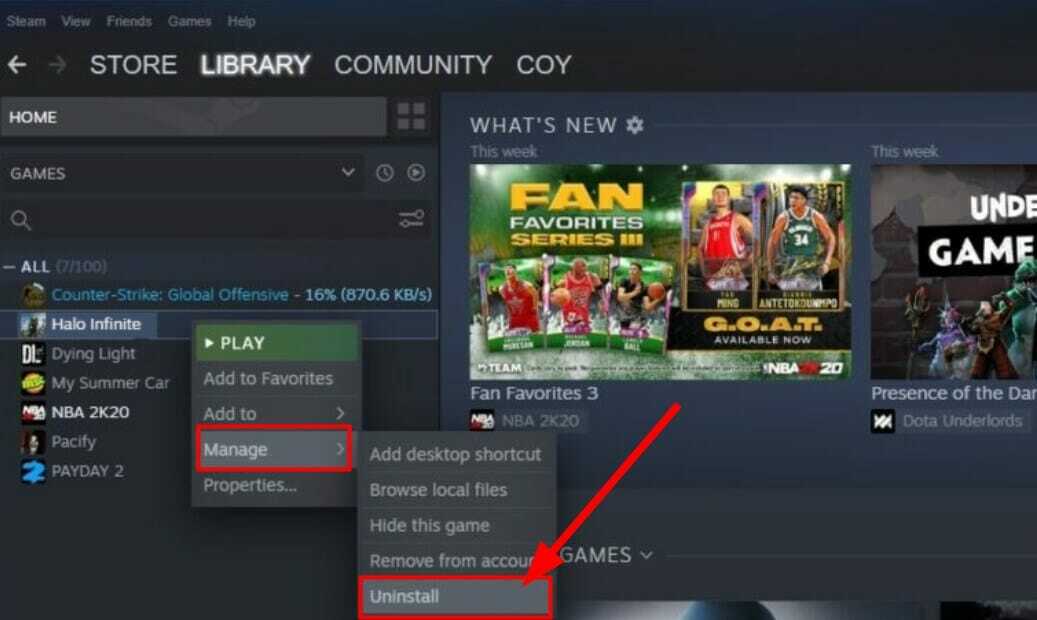
- Külastage Steami poodi ja installige mäng uuesti.
➡Värskendage Windowsi
- Vajutage nuppu Võida + ma nupud avamiseks Seaded.
- Valige Windowsi uuendus vasakult paanilt.

- Kliki Kontrolli kas uuendused on saadaval nuppu.

➡Käivitage SFC Scan
- Otsima Käsurida menüüs Start.
- Käivitage see kui administraator.
- Sisestage allolev käsk ja vajutage sisestusklahvi:
sfc/scannow
Võite kasutada usaldusväärset kolmanda osapoole tarkvara nimega Restoro mis aitab lahendada rikutud süsteemifailidest põhjustatud probleeme.
Andke meile allolevas kommentaaride jaotises teada, milline ülaltoodud lahendustest aitas teil Halo Infinite'i arvutis kokkujooksmise probleemi lahendada. Kui kasutasite probleemi lahendamiseks teistsugust lahendust, jagage seda meiega allolevates kommentaarides.
 Kas teil on endiselt probleeme?Parandage need selle tööriistaga:
Kas teil on endiselt probleeme?Parandage need selle tööriistaga:
- Laadige alla see arvuti parandamise tööriist hinnatud saidil TrustPilot.com suurepäraseks (allalaadimine algab sellelt lehelt).
- Klõpsake Alusta skannimist et leida Windowsi probleeme, mis võivad arvutiprobleeme põhjustada.
- Klõpsake Parandage kõik Patenteeritud tehnoloogiatega seotud probleemide lahendamiseks (Eksklusiivne allahindlus meie lugejatele).
Restoro on alla laadinud 0 lugejad sel kuul.